Содержание
Услуга быстрого набора для ваших близких была обычной функцией большинства стационарных и обычных телефонов. Поскольку на iPhone контакты доступны одним касанием, быстрый набор больше не доступен в новых версиях. В App Store доступны сторонние приложения, которые помогут вам добавить контакты на главный экран iPhone.
Добавить контакт на главный экран iPhone
Однако дети и пожилые люди найдут быстрый набор в виде ярлыков контактов на главном экране iPhone, когда им нужно быстро позвонить кому-нибудь в экстренной ситуации. Сначала мы начнем с собственного решения Apple.
1. Используйте приложение «Быстрые команды»
Вы можете выполнить множество интересные вещи с помощью Siri Shortcuts , например создание пользовательских иконок , и сыграть Видео YouTube в формате PIP . Помимо этих сложных наборов действий, вы также можете создавать простые ярлыки для звонков своим близким с главного экрана iPhone.
1. Начните с открытия приложения Ярлыки и нажмите кнопку + в правом верхнем углу, чтобы создать новый ярлык. Нажмите кнопку Добавить действие, чтобы открыть список действий.
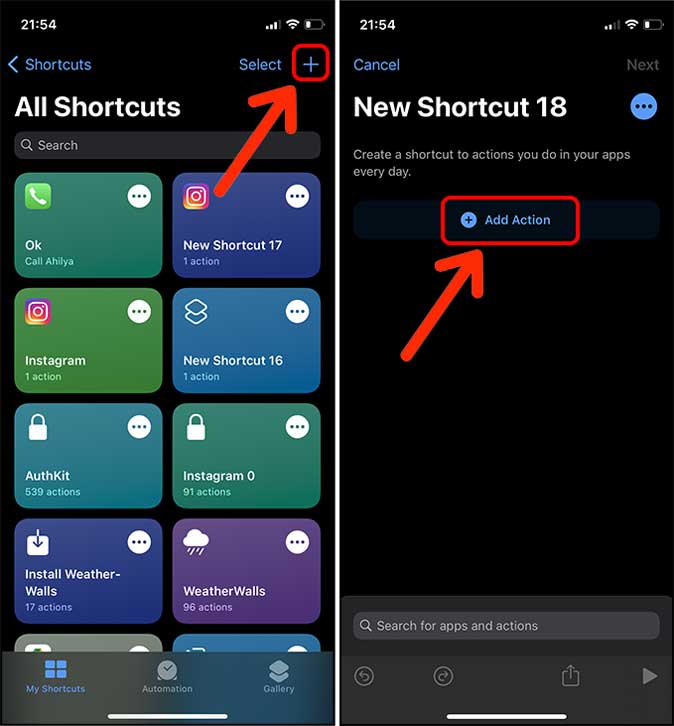
2. Выполните поиск Вызов или FaceTime. Вы можете выбрать любой из них. Однако вы сможете позвонить по FaceTime только в том случае, если у вас обоих есть подключение к Интернету. В то время как обычный звонок пройдет в любом случае.
3. Теперь нажмите кнопку Связаться на плитке действий «Телефон».
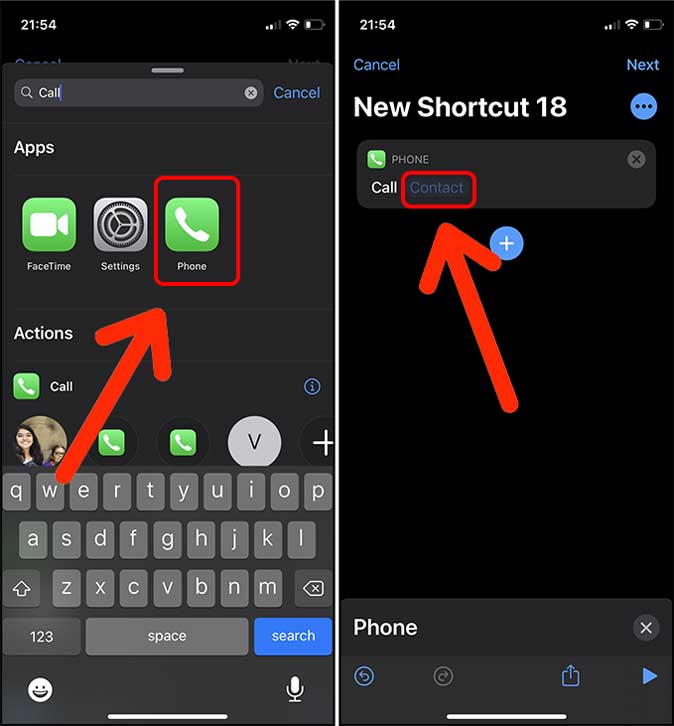
4. Выберите контакт по вашему выбору. Нажмите кнопку Параметры в правом верхнем углу.
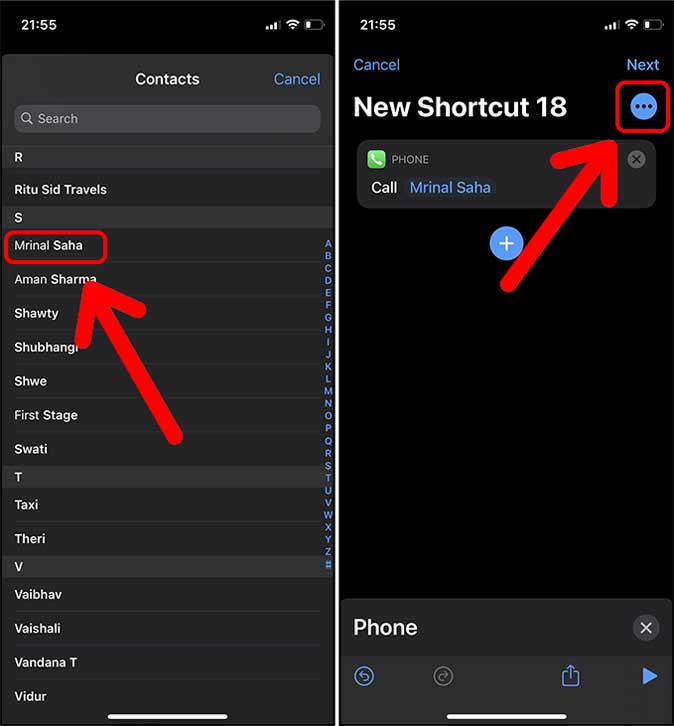
5. Нажмите Добавить на главный экран. На этой странице мы дадим нашему значку на главном экране имя и значок. Вы можете выбрать любую фотографию из приложения «Фото» или «Файлы». Дайте ему имя и нажмите Кнопку «Добавить» в правом верхнем углу.
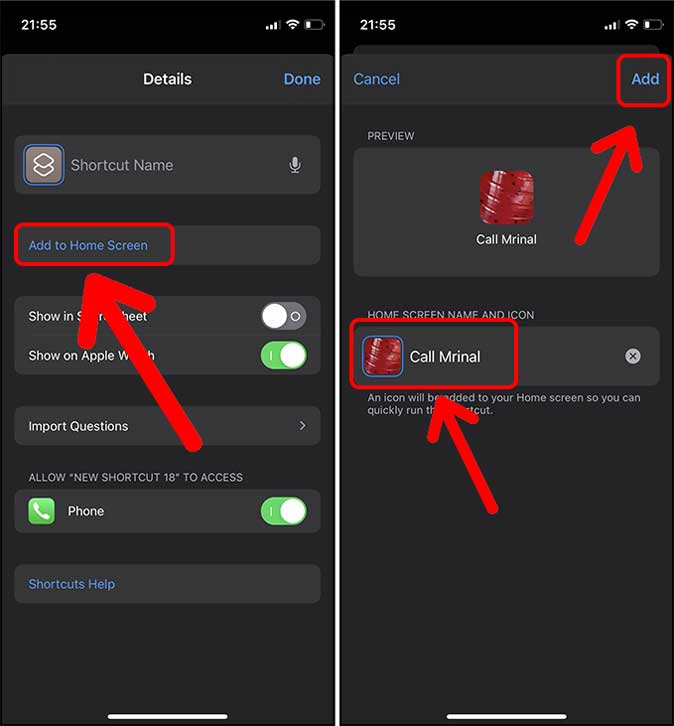
6. Ваш контакт был добавлен в виде значка приложения на главном экране. Сохраните ярлык, присвоив ему имя, и нажмите Готово в правом верхнем углу.
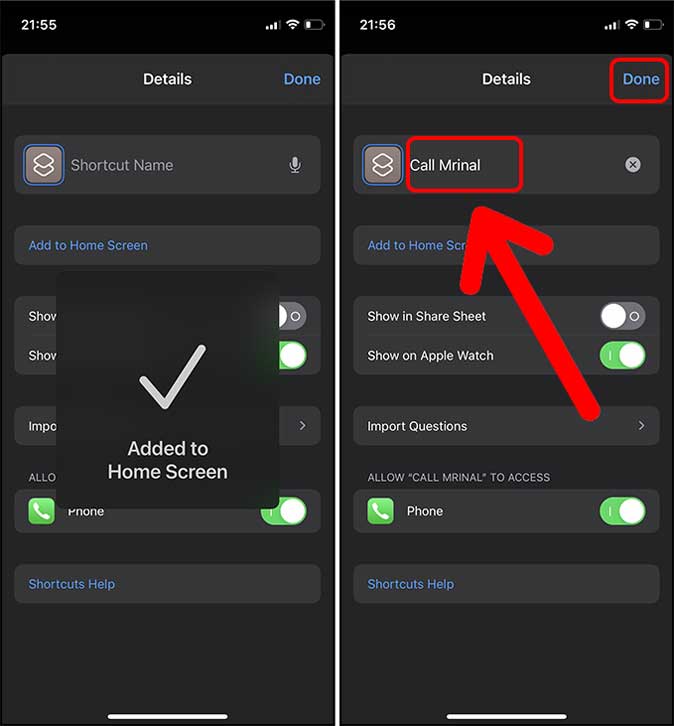
7. Вы найдете свой контакт на главном экране. Просто коснитесь значка, чтобы совершить звонок.
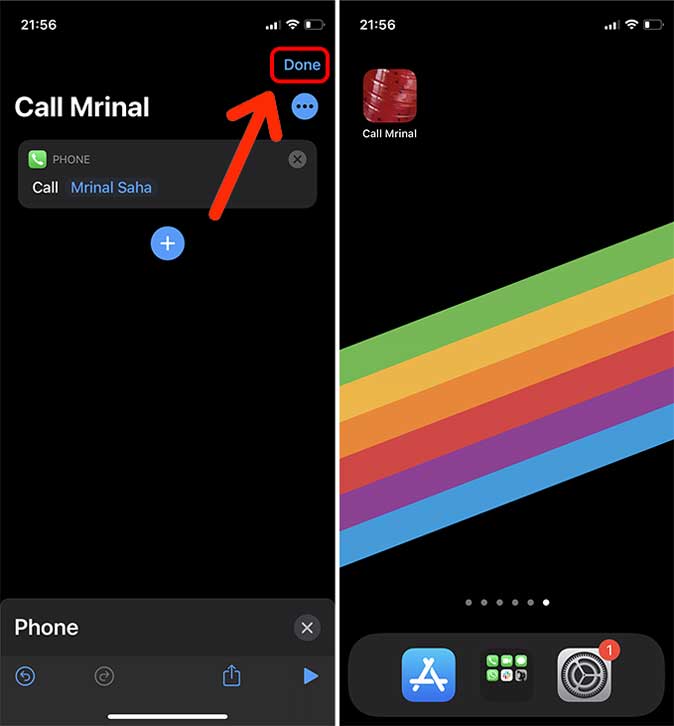
2. Используйте приложение-виджет, чтобы добавить контакт на главный экран
Виджеты изменили способ использования пользователями главного экрана iPhone. Виджеты найдутся для любого варианта использования: от чисто косметических до многофункциональных. Вы можете установить виджет «Контакты», чтобы разместить один или несколько контактов на главном экране iPhone и вызывать их одним касанием. Приложение бесплатное и позволяет разместить на главном экране два разных контакта. После этого вам необходимо перейти на версию Pro за 1,99 доллара США.
1. Начните с установки приложения Виджет Контакты на iPhone из App Store. Откройте приложение, и вы увидите три стиля виджетов, которые можно разместить на главном экране: маленький, средний и большой. Маленький виджет помещает на главный экран один контакт, средний виджет – четыре контакта, а большой виджет – 9–12 контактов.
2. Для демонстрации я решил использовать небольшой виджет. Нажмите кнопку Добавить в избранное, чтобы добавить контакт в список.
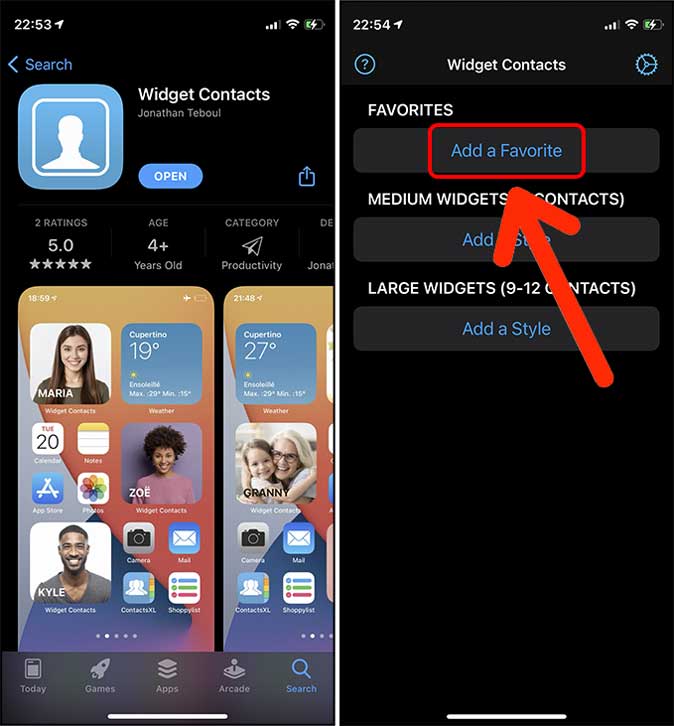
3. Выберите контакт, который хотите разместить на главном экране iPhone. Вы можете настроить внешний вид виджета и изменить отображаемое изображение, имя контакта и цвет текста.
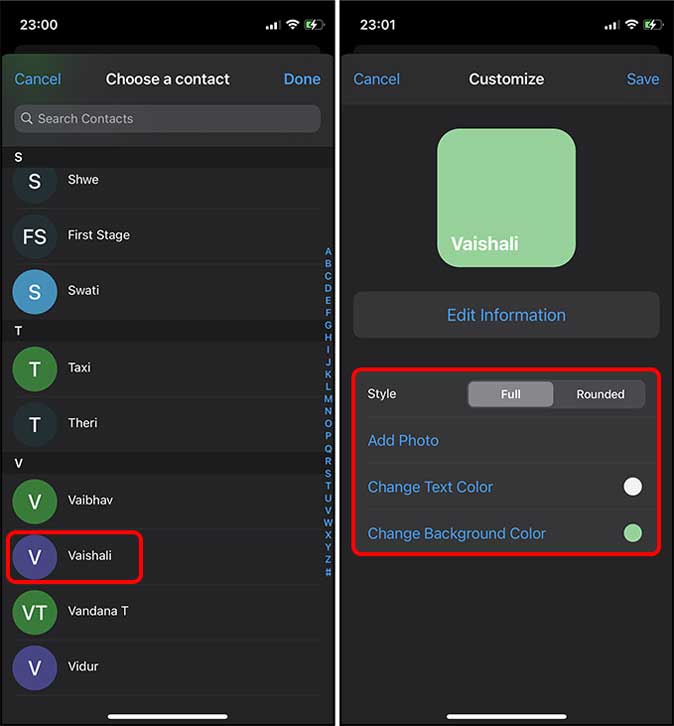
4. После внесения изменений нажмите кнопку Сохранить в правом верхнем углу.
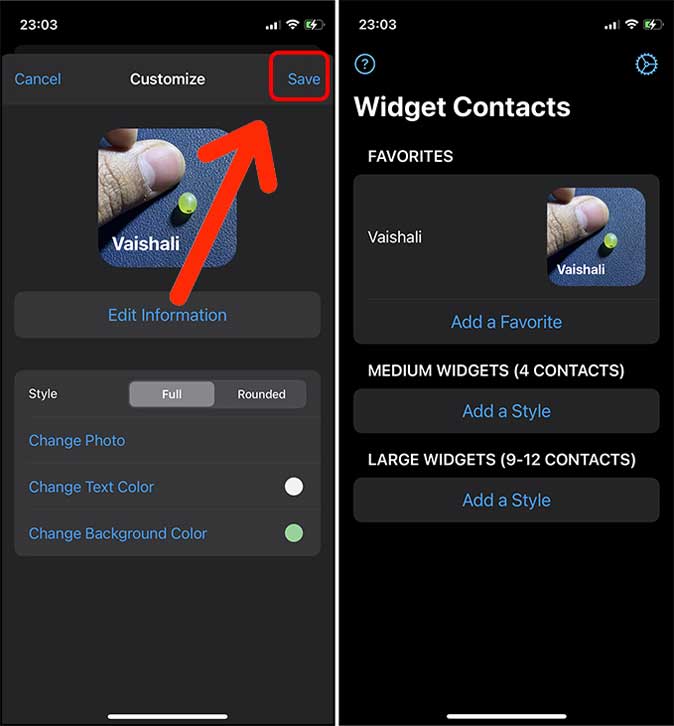
5. Закройте приложение на главном экране, нажмите и удерживайте в любом месте, чтобы войти в режим покачивания. Нажмите кнопку + в левом верхнем углу, чтобы добавить виджет. Прокрутите вниз, чтобы найти контакты виджета, и нажмите на него.
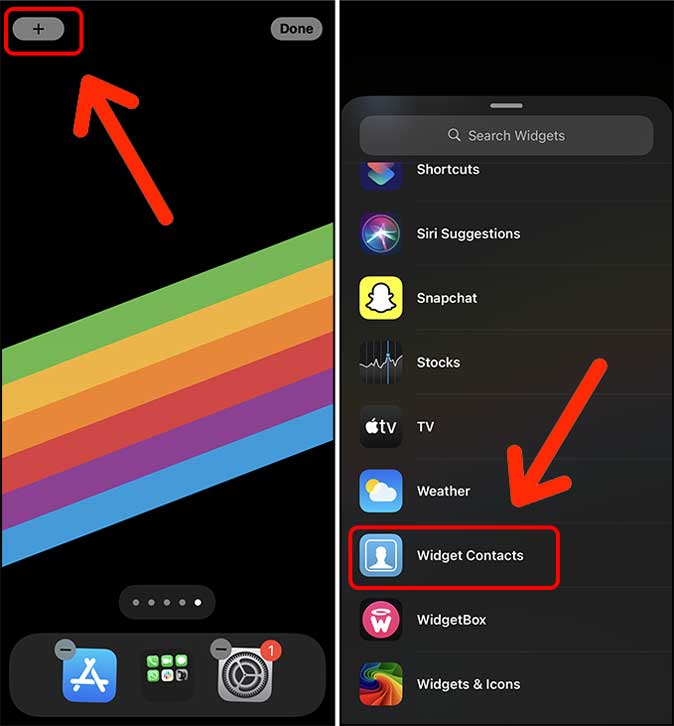
6. Выберите виджет 1 Избранное и нажмите Добавить виджет. Вы увидите виджет, но не контакт.
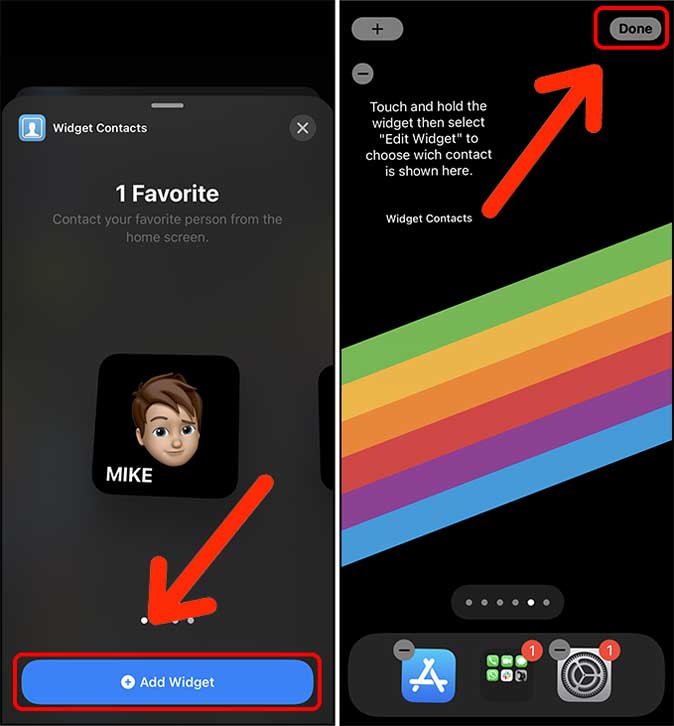
7. Теперь нажмите и удерживайте, чтобы открыть параметры виджета. Нажмите Изменить виджет, и теперь вы можете добавить контакт, который мы добавили ранее, в приложение. Здесь вы можете выбрать контакт, его стиль и действие. В отличие от ярлыков, вы можете выбирать между звонком, FaceTime, WhatsApp и Skype.
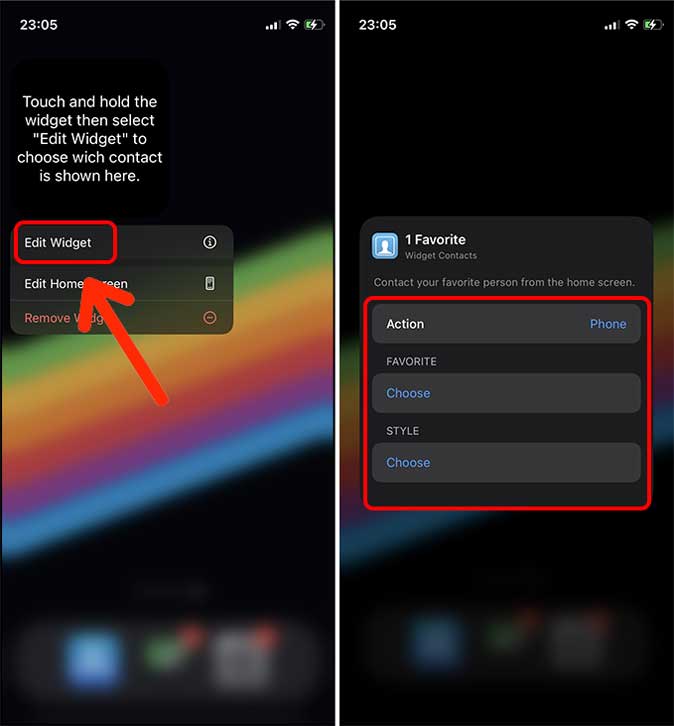
Вот и все. Этот виджет будет действовать как быстрый набор, и всякий раз, когда вы нажимаете на виджет, он сразу дает вам возможность позвонить этому человеку.
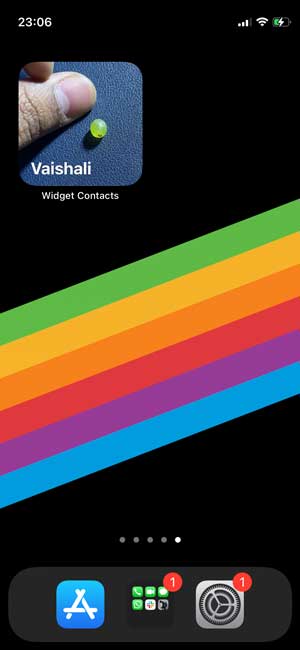
Виджет «Контакты» — это хорошо продуманное приложение для добавления контакта на главный экран iPhone. В отличие от ярлыков, значок в 4 раза больше, и его легко найти.
Существуют и другие приложения, предлагающие аналогичные функции, например пусковая установка и Виджет избранного Pro .
3. Добавьте людей в список контактов для экстренных случаев
Хотя это не то же самое, что размещение контактов на главном экране, это все равно может пригодиться, если вы попали в чрезвычайную ситуацию и хотите с кем-то связаться. Экстренная служба SOS на самом деле не звонит назначенному контакту, она отправляет ваше текущее местоположение через SMS и вместо этого связывается с номером службы экстренной помощи.
Если вы еще не настроили контакт для экстренных случаев, сделайте это сейчас.
1. Откройте приложение «Контакты», прокрутите вниз до контакта, который вы хотите добавить в качестве контакта для экстренных случаев. На странице сведений о контакте нажмите Добавить в контакты для экстренных случаев.
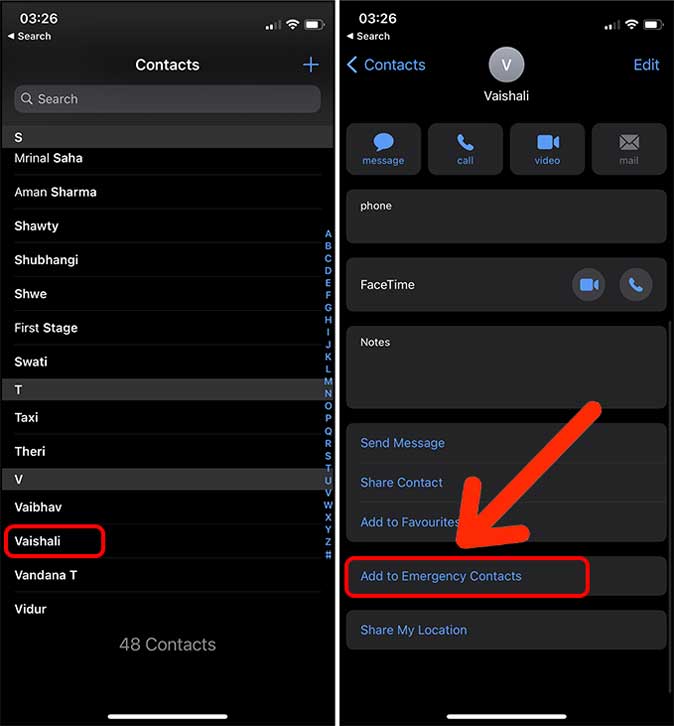
Нажмите Готово в правом верхнем углу и все. Вы можете удалить контакт для экстренных случаев в любой момент.
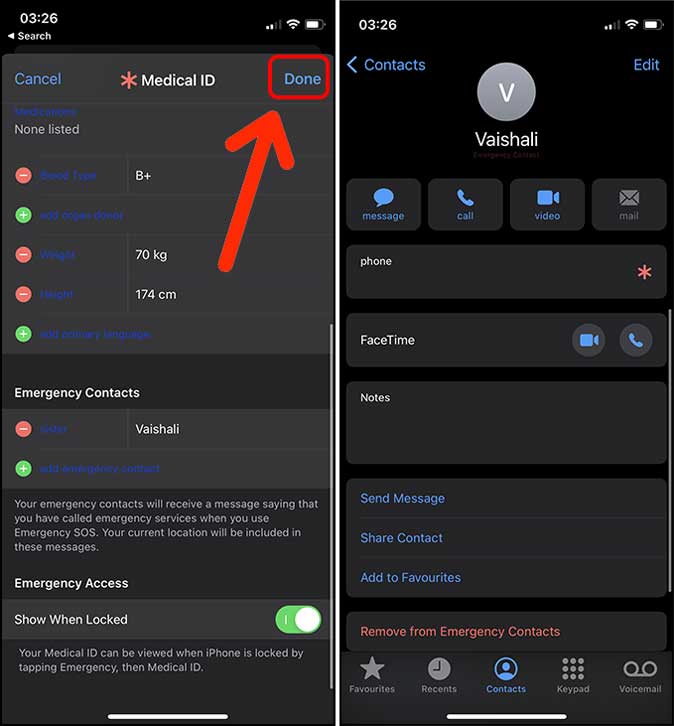
Как добавить контакт на главный экран iPhone
Это были некоторые обходные пути создания быстрого набора выбранных контактов. Метод «Ярлыки» работает как чудо и позволяет вам звонить или звонить в FaceTime одним касанием. Widget Contacts идет еще дальше и предлагает также звонки в WhatsApp и Skype. Что вы думаете? Как добавить контакты на главный экран? Дайте мне знать в Твиттере.
Также читайте: 15 лучших пакетов значков iOS 14 (бесплатных и платных) для настройки главного экрана
